
Windows 11 使使用单个摄像头流与多个应用程序交互变得前所未有的简单。这一进步对于同时出现在多个平台上的内容创建者和专业人士尤其有价值,消除了第三方解决方案的麻烦。下面,您将找到一份详尽的指南,详细说明如何配置摄像头设置,以便它们可以在多个应用程序中无缝使用。
从 2025 年 3 月发布的 Windows 11 build 26100.3321 (KB5052093) 更新开始,微软推出了一项新功能,可简化跨应用程序的摄像头使用。通过将此功能直接集成到 Windows 设置中,用户现在可以在 YouTube Live、TikTok、Twitch、Facebook Live、Instagram Live、Vimeo Livestream 和 LinkedIn Live 等平台上进行直播,而无需外部软件解决方案或复杂的设置。
在 Windows 11 上解锁多应用相机支持
按照这些简化的步骤,在 Windows 11 设备上的多个应用程序中启用相同的摄像头流:
-
打开设置应用程序:首先访问 Windows 11 设备上的主设置菜单。
-
选择蓝牙和设备:导航到设置中的“蓝牙和设备”部分。
-
访问相机选项卡:在蓝牙和设备部分中,单击“相机”选项卡。
-
自定义您的相机:选择您想要配置为多应用程序使用的相机。
-
编辑高级设置:单击“高级相机设置”选项旁边的编辑按钮。
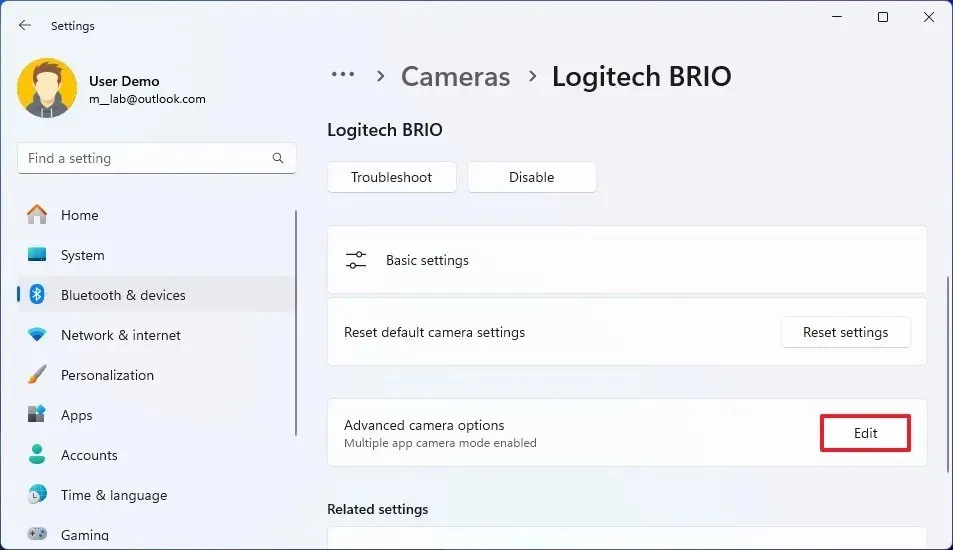
-
调整相机分辨率:(可选)通过媒体类型选项修改相机分辨率设置,以根据您的需要提高输出质量。
-
应用更改:确保单击“应用”按钮保存您的配置。
成功完成这些步骤后,您的相机将同时向多个应用程序传输其视频。只需启动所需的应用程序,选择配置的相机,您就会立即看到视频!
此外,“高级相机选项”界面还包含一项名为“打开基本相机”的功能,可启用简约相机模式。这对于解决相机问题至关重要,尤其是在将 Windows 11 启动到安全模式时。
注意:如果您无法访问这些设置,则可能是因为您的设备上没有最新的 Windows 11 更新,因为 Microsoft 会逐步向用户推出此类功能。
更多见解
1.我可以使用此功能同时使用多个相机吗?
目前,多应用相机支持旨在跨多个应用程序进行单相机流传输。但是,如果您想在不同的相机之间切换,您可以这样做,但一次只能传输一个相机。
2.在多个应用程序中使用相机时,相机质量会改变吗?
相机流的质量可能取决于您在高级相机选项中选择的设置。请确保选择适当的分辨率,以便在所有应用程序中获得最佳输出。
3.如果我的相机没有出现在设置中,我该怎么办?
如果您的相机未出现在设置中,请确保设备驱动程序已更新。您可能还需要确保安装了最新的 Windows 更新,因为功能会逐步推出。




发表回复 ▼